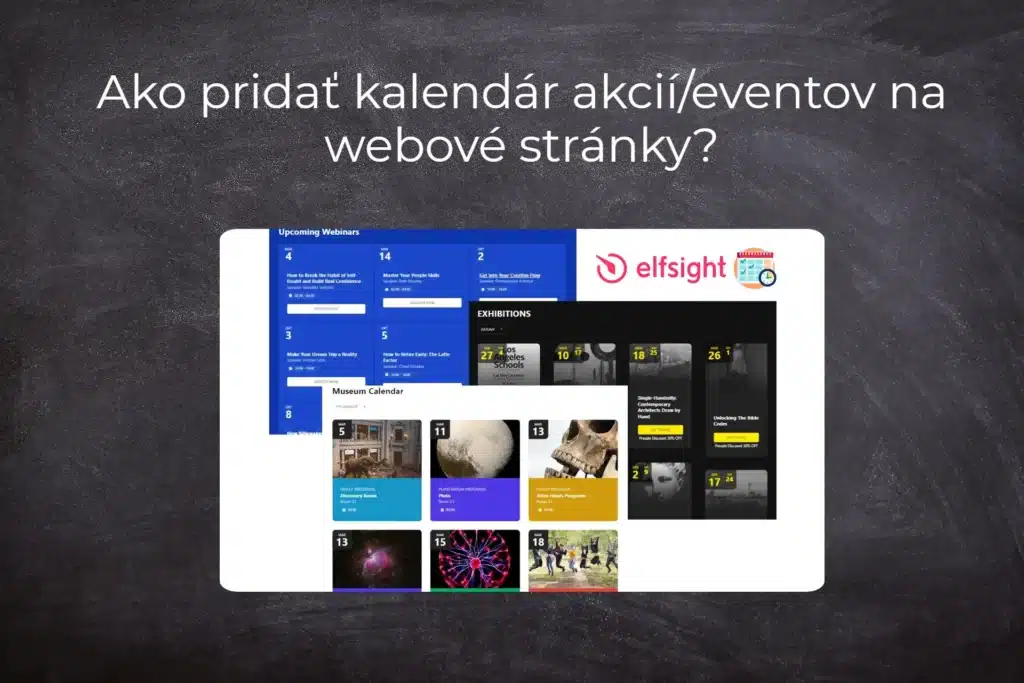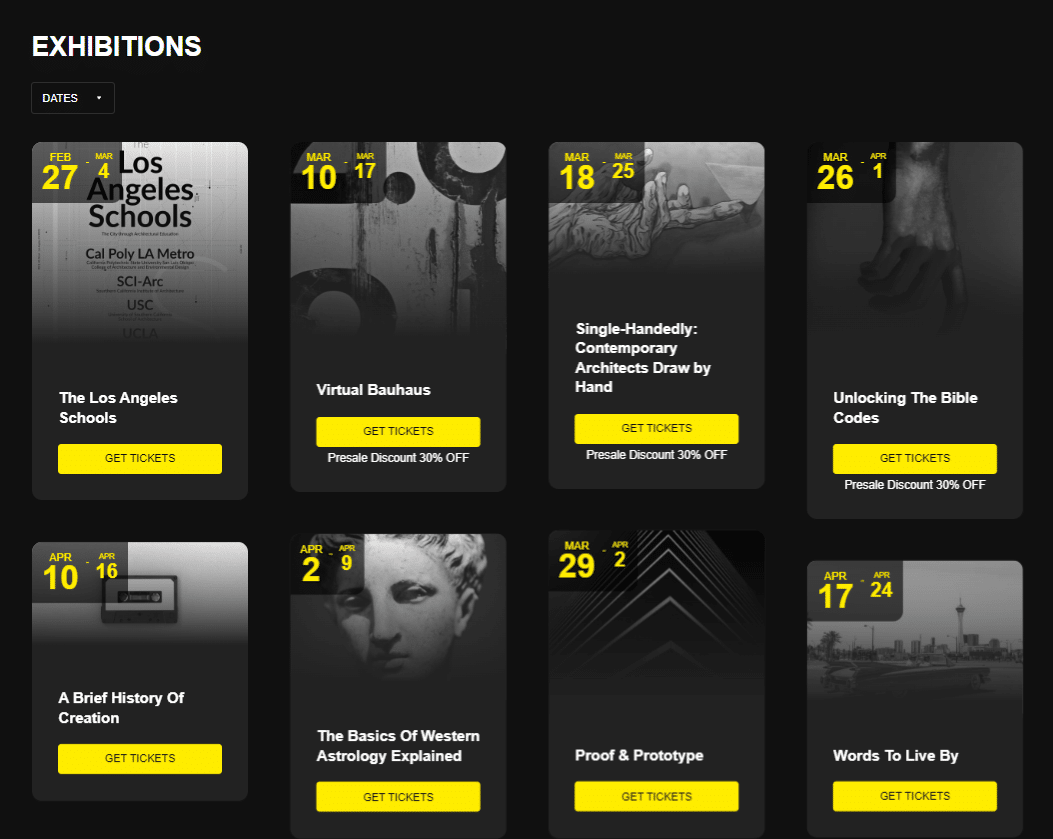Kalendár akcií/eventov
V predchádzajúcich článkoch sme si ukázali Ako pridať počítadlo čísel na webové stránky? či Ako prepojiť sociálne siete s webovými stránkami vo Webnode? V tomto návode si ukážeme ďalšiu funkciu, tzv. widget, od spoločnosti Elfsight, ktorá Vám pomôže zobraziť plánované akcie a eventy formou praktického a štýlového kalendáru na Vašich webových stránkach. Hlavnou výhodou všetkých funkcií od Elfsight je možnosť ich širokého využitia v rôznych online editoroch (Webnode, Weebly, WordPress…).
Kalendár akcií a eventov, Event Calendar widget, Vám umožní zdieľať nadchádzajúce podujatia spolu s kľúčovými detailami i “výzvou k akcii” (napr. Kúpte si lístky teraz!, Registrujte sa!). Toto všetko môže dopomôcť k vyššej miere zapojenosti užívateľov na webe, k zvýšeniu účasti na akcii, no taktiež zlepší užívateľskú skúsenosť s Vašou webovou stránkou ako takou.
Rozpis budúcich futbalových zápasov Vášho klubu, nadchádzajúce akcie v škole či škôlke, kalendár koncertov v bare, plánované besedy či predstavenia Vášho ochotnického divadla. Kalendár umožňuje veľkú mieru personalizácie a je responzívny, teda sa prispôsobí zariadeniu (počítač/tablet/mobil).
Poďme nato!
Kalendár akcií a eventov, ktorý si ukážeme v tomto návode je zdarma. Externá služba Elfsight ponúka vo svojej bezplatnej verzii (LITE) možnosť vytvoriť si 1 widget zadarmo.
V prípade potreby ďalšieho widgetu, je nutné zakúpiť si jeden z Prémiových tarifov, ktorý táto služba ponúka.
Cena začína už na 6-10 USD / mesiac. Pravdaže, často natrafíte na rôzne akcie, čím sa náklady za službu znížia.
Kalendár akcií šablóny – kalendár pre každý event
Externá služba Elfsight umožňuje vybrať si z viac ako 30 responzívnych šablón pre kalendár akcií, napríklad:
-
-
- Interactive Calendar
- Availability Calendar
- Sport Scheduler
- Ticket Calendar
- Doctor Appointment Calendar
- Restaurant Event Calendar
- …
-
Všetky tieto šablóny sa dajú upravovať a personalizovať.
Úprava a používanie služby Elfsight nie je dostupná v slovenčine/češtine.
1. Prejdite na oficiálne stránky https://elfsight.com/, otvorte tab Widgets a vyberte možnosť Event Calendar.
2. Vyberte si jednu z 30+ dostupných šablón (náhľad môžete vidieť na pravej strane) a kliknite na tlačidlo Continue with this template.
*Pre účely tohto návodu sme vybrali šablónu “Museum”
3. V ďalšom kroku máte na výber medzi vytvorením podujatí a akcií manuálne (Manage Events Manually) alebo pomocou prepojenia s Google kalendárom (Connect to Google Calendar).
V prípade Google kalendáru Vás služba vyzve k prihláseniu do Google účtu.
*Pre účely tohto návodu sme vybrali “Manage Events Manually”*
4. V sekcii Events môžete pridať novú udalosť, a to kliknutím na Add Event.
Pozmeniť/nastaviť, duplikovať, skryť a vymazať podujatie môžete kliknutím na tri bodky pri danom evente a výberom Edit, Duplicate, Hide alebo Delete.
Taktiež ste pod sekciou Events schopný meniť existujúce a pridať nové kategórie pre Typ podujatia (Event Types), Miesto konania (Venues), Hostitelia (Hosts). Práve tieto položky (Typ podujatia, Miesto konania a Hostitelia) umožňujú užívateľom filtrovať v kalendári akcií.
Pri vytváraní udalosti (či pri jej zmene) máte široké možnosti nastavení ako:
- Názov udalosti (Event Name)
- Začiatok udalosti (Starts)
- Koniec udalosti (Ends)
- Časová zóna (Timezone)
- Popis (Description)
- Obrázok (Image)
- Tlačidlo (Button)
- ….
5. V sekcii Layout môžete nastaviť rozloženie celého kalendáru či veľkosť medzery medzi podujatiami (Spacing Between Events). Taktiež môžete nastaviť počet podujatí, ktoré sa v kalendári budú zobrazovať (Number Of Events To Display), zmeniť nadpis kalendáru (Heading) i nastaviť, ktoré detaily daného podujatia sa budú zobrazovať v náhľade (Events Elements).
6. Sekcia Appearance Vám ponúka možnosť širšej personalizácie a to nastavením fontu a farby nadpisu kalendára, nastavením fontu, pozadia či farby náhľadu, ako aj nastavenie popup okna, ktoré sa zobrazí, keď užívateľ klikne na podujatie. Táto sekcia Vám umožňuje doladiť kalendár tak, aby jeho dizajn čo najviac ladil s Vašou webovou stránkou.
7. V prípade, že ste s úpravami hotový, kliknite na Add to website for free.
Služba Vás vyzve o prihlásenie. Môžete využiť svoj existujúci Google alebo Facebook účet, či sa prihlásiť pomocou e-mailu.
8. Kliknite na tlačidlo Publish v pravom hornom rohu a skopírujte si potrebný HTML kód pomocou Copy Code.
9. Prihláste sa do editácie webu vo Webnode a vložte kód podľa toho, aké služby máte vo Webnode zakúpené:
1. Mám vo Webnode zakúpené Prémiové služby LIMITED, MINI, STANDARD, PROFI alebo BUSINESS
10. Hotovo – po vložení kódu už len publikujte zmeny tlačidlom Publikovať v hornej lište. Počítadlo čísel od Elfsight Event Calendar uvidíte v publikovanej verzii Vašej webovej stránky.
Kalendár akcií – ukážka
Pár slov na záver
Kalendár akcií a eventov od Elfsight je rýchly a efektívny spôsob ako zobraziť nadchádzajúce podujatia a akcie na Vašich webových stránkach. Možnosť pridať “Výzvu k akcii” formou tlačidla je jedným z veľkých lákadiel tejto funkcie. Moderný dizajn, viac ako 30+ šablón a reponzivita (kalendár sa prispôsobí zariadeniu – počítač/tablet/mobil) – to je Event Calendar widget od Elfsight.
Neváhajte a vyskúšajte to teraz!
TIP: Vy ešte nemáte vlastnú webovú stránku vo Webnode? Získajte zľavu až 17% na nový web. Pre získanie zľavy kliknite na tento odkaz.
Kalendár akcií – Časté otázky (FAQ)
Dá sa Event Calendar widget prepojiť s Google kalendárom?
Áno. Kalendár akcií od Elfsight môžete prepojiť so svojim Google kalendárom.
Je možné filtrovať akcie v kalendári?
Áno. Udalosti v kalendári môžete filtrovať.
Potrebujem mať technické znalosti, aby som si na web pridal widget od Elfsight?
Nie, technické znalosti vôbec nepotrebujete. Prečítajte si tento návod a určite to zvládnete! Držíme palce!
Musím zadávať číslo platobnej karty?
Nie – služba Elfsight nepožaduje vyplnenie platobnej karty pri použití verzii Zdarma (LITE).
Ďalšie skvelé návody
Nákupný proces s Webnode e-shopom
Nákupný proces a Webnode e-shop Čo je to nákupný proces? Čo všetko je možné nastaviť pre nákupný proces vo Webnode e-shope? NÁVOD: Ako nastaviť nákupný proces pre Webnode e-shop? Pár slov na záver Nákupný proces – Časté otázky (FAQ) Nákupný proces a Webnode...
Tvorba webu vo Webnode s pomocou umelej inteligencie (AI).
Webové stránky s Webnode a umelou inteligenciou (AI) Výhody tvorby webu pomocou použitia umelej inteligencie NÁVOD: Ako vytvoriť web vo Webnode pomocou umelej inteligencie? Migrácia webovej stránky k Webnode pomocou AI Užívateľské skúsenosti s tvorbou webu pomocou AI...
Google Business Sites končia. Webnode je rýchla a jednoduchá alternatíva!
Google Business Sites končia Google Business Sites - alternatívy Webnode ako alternatíva k Google Business Sites Webnode AI migration tool Pár slov na záver Webnode ako alternatíva k Google Business Sites - Časté otázky (FAQ)Google Business Sites končiaAk ste sa...
Ako pridať certifikát “Overené zákazníkmi” vo Webnode?
O nástroji na tvorbu webu Webnode sme naposledy písali vo Webnode recenzii. V novinke 5 nových funkcií NOVÉHO Prémiového balíčku Business – WEBNODE pre e-shopy sme Vám ukázali, aké funkcie sú súčasťou najvyššieho Prémiového balíčku. Majitelia e-shopov pripravte sa!...
Kopírujte a presúvajte obsah bez limitácií
Kopírujte a presúvajte obsahPred pár mesiacmi sme Vám na portáli Wpromotions predstavili 7 nových WEBNODE šablón pre tvorbu firemného webu. Dnes sa pozrieme na novinky, ktoré ponúka editor pri práci s obsahom, konkrétne kopírovanie a presúvanie obsahu.Kopírovanie a...
7 nových WEBNODE šablón pre tvorbu firemného webu
Videli ste už 7 nových Webnode šablón pre tvorbu firemného webu v roku 2023 ?V našich Webnode Free Novinkách sme si už o Webnode editore povedali pár zaujímavostí. Už ste čítali článok o 5 nových funkciách NOVÉHO Prémiového balíčku Business alebo 6 najlepších WEBNODE...
Ako si na web vo Webnode pridať hornú lištu s kontaktnými informáciami a ikonami soc. sietí?
Pridajte si na web hornú lištu s kontaktnými informáciami, ikonkami soc. sietí, prepínačom mien (v e-shope) alebo prepínač jazykov (vlajky).V novinkách 5 nových funkcií NOVÉHO Prémiového balíčku Business a 6 najlepších WEBNODE šablón pre tvorbu webu sme si o našom...
6 najlepších WEBNODE šablón pre tvorbu webu v roku 2021
6 najobľúbenejších šablón pre tvorbu webu v redakčnom systéme WebnodeV našich Webnode Free Novinkách sme si už o Webnode editore povedali pár zaujímavostí. Už ste čítali článok o 5 nových funkciách NOVÉHO Prémiového balíčku Business? Vedeli ste, že redakčný systém...
5 nových funkcií NOVÉHO Prémiového balíčku Business – WEBNODE pre e-shopy
WEBNODE RECENZIA E-SHOP BALIČKU BUSINESS VO WEBNODEČo všetko prináša nový Prémiový balíček Business pre Webnode e-shop?V novinkách Aký bol rok 2020 v spoločnosti Webnode.sk? a Webnode hlási: Počet nových e-shopov na Slovensku počas roku 2020 narástol v tisíckach sme...
- Ako si založiť Webnode e-shop v roku 2025? - 4.1.2025
- How to add spinning wheel to a website? - 30.11.2024
- Jak přidat kolo štěstí na webové stránky? - 30.11.2024